引言~
Parrot Security OS是一个完整的多合一的渗透测试环境,它基于Debian的GUN/Linux发行版Parrot Security,利用Parrot Security OS,我们可进行笔测,隐私,数字取证,反向工程和软件开发,因其完整的渗透测试工具库和漂亮的UI而出名。
导航条
| Parrot 系统的安装 | 入门使用 |
|---|---|
| 镜像下载 | 镜像源的配置 |
| 新建虚拟机 | 网络环境的配置 |
| Parrot 系统安装 | vm tools的安装 |
| 安装后要做的事情 | 输入法的安装 |
0x1 安装开始
1.首先点击传送门进入到Parrot下载页面,可以看到这里列出了几种不同的版本可供下载。Security主要是供开发者使用的,提供了软件开发、逆向工程、数字取证等领域的一些工具包;Home/Workstation则是供普通用户日常使用的轻量版系统;Other Builds则包含了可在ARM和其他平台上运行的Parrot系统。
这里根据喜好来选择就可以了,Security系统4G左右,Home/Workstation系统2G左右。我这里选择的是Security系统。
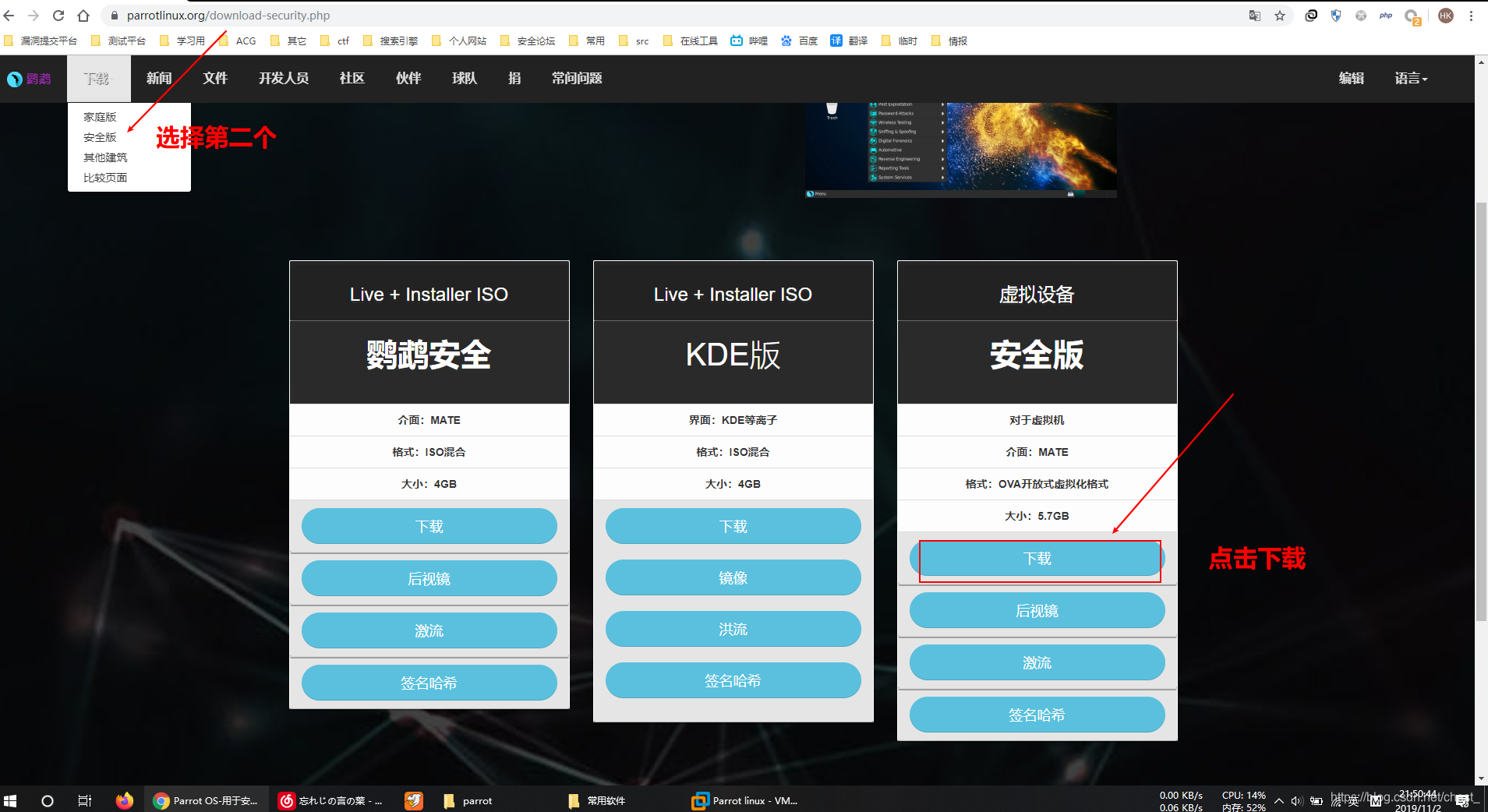
0x2 新建虚拟机安装
1.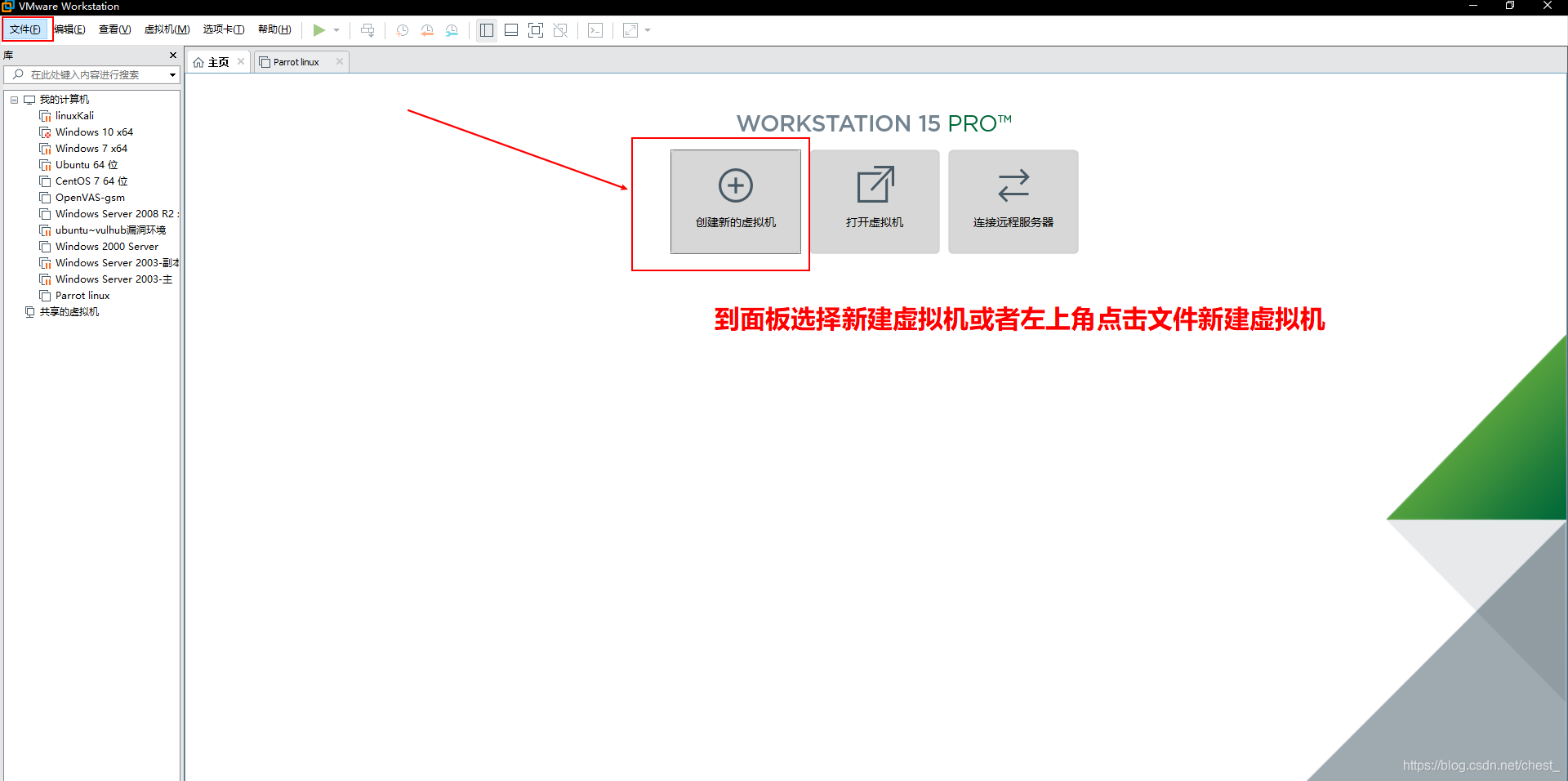
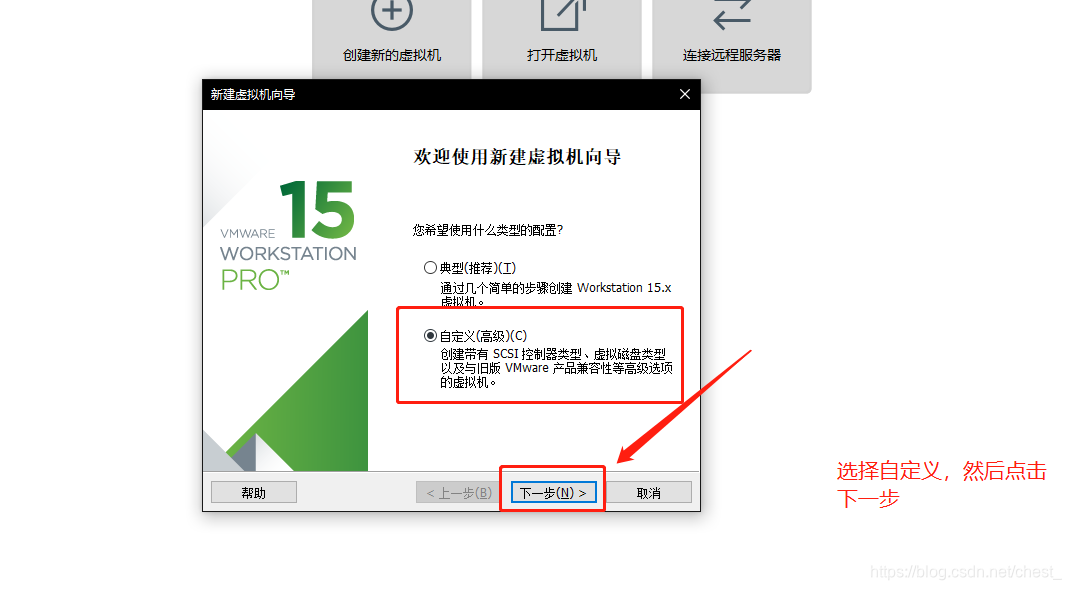
3.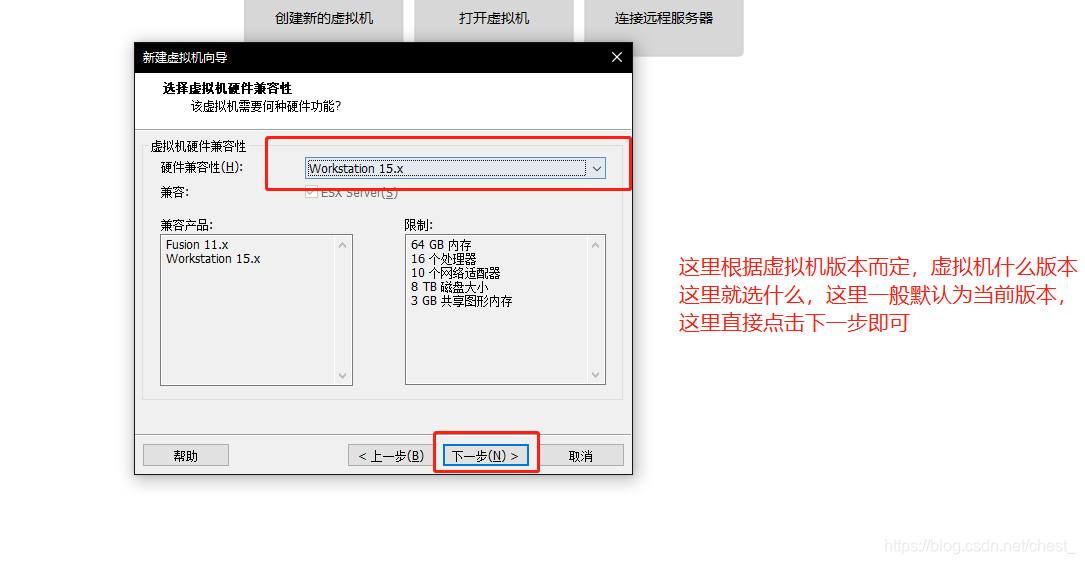
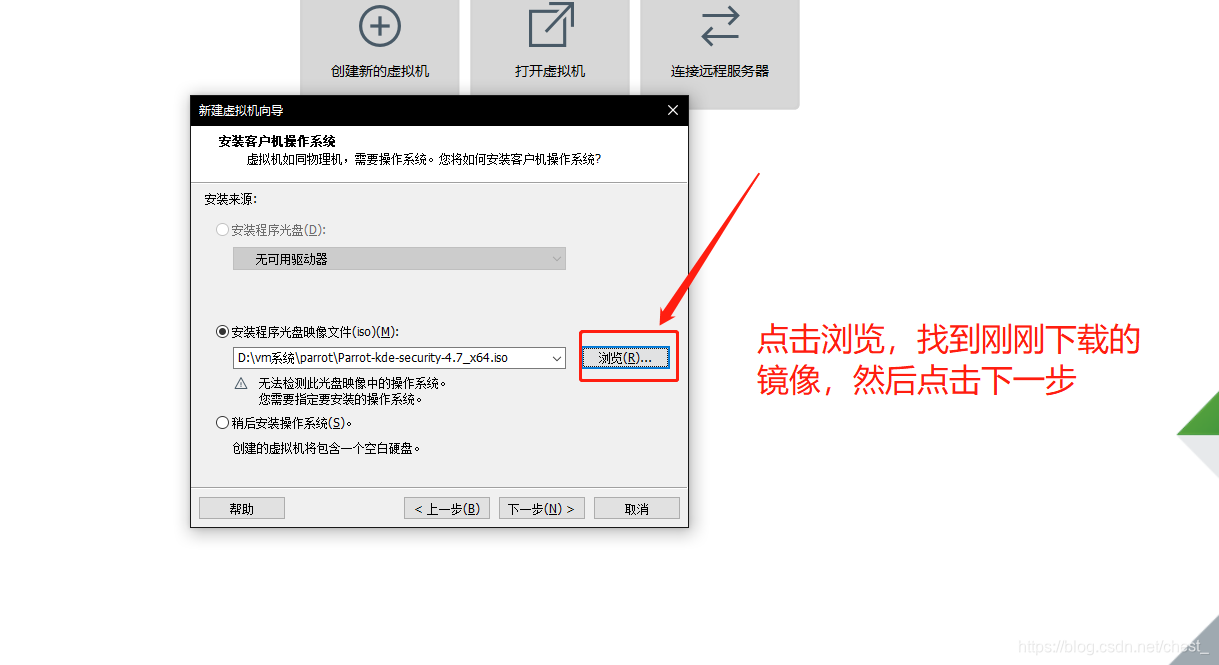
5.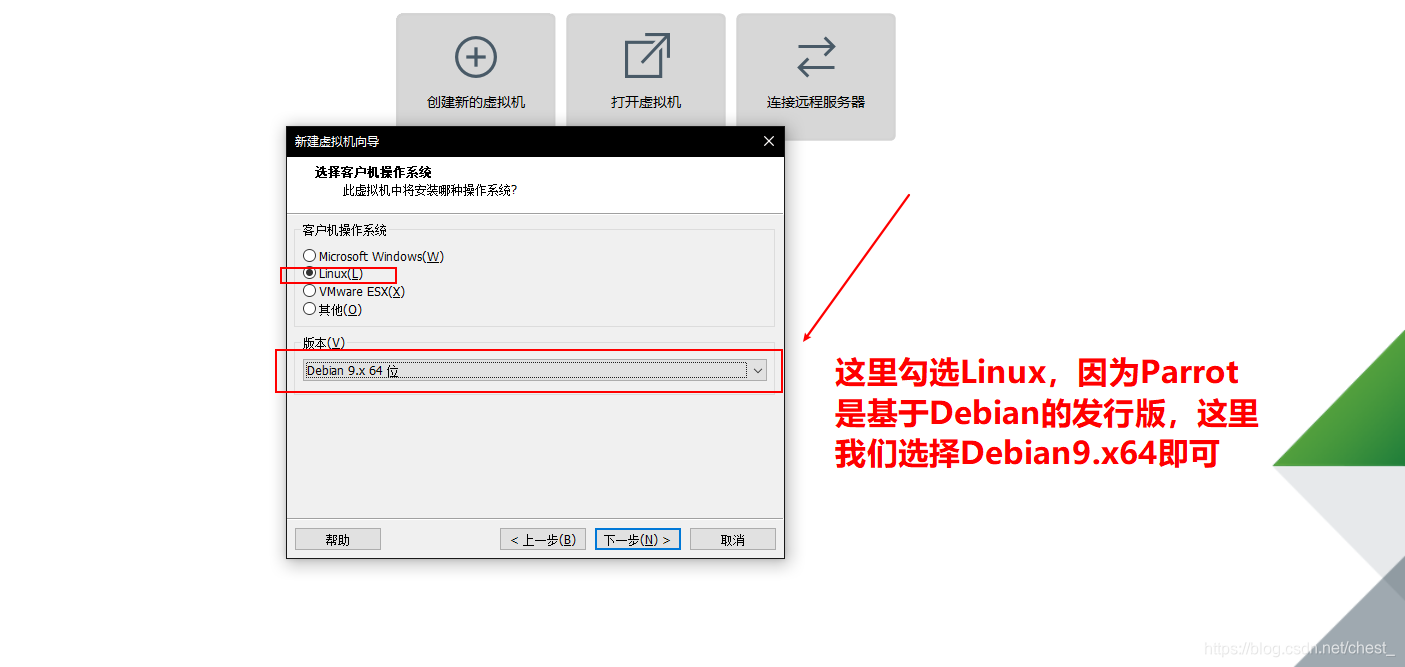
6.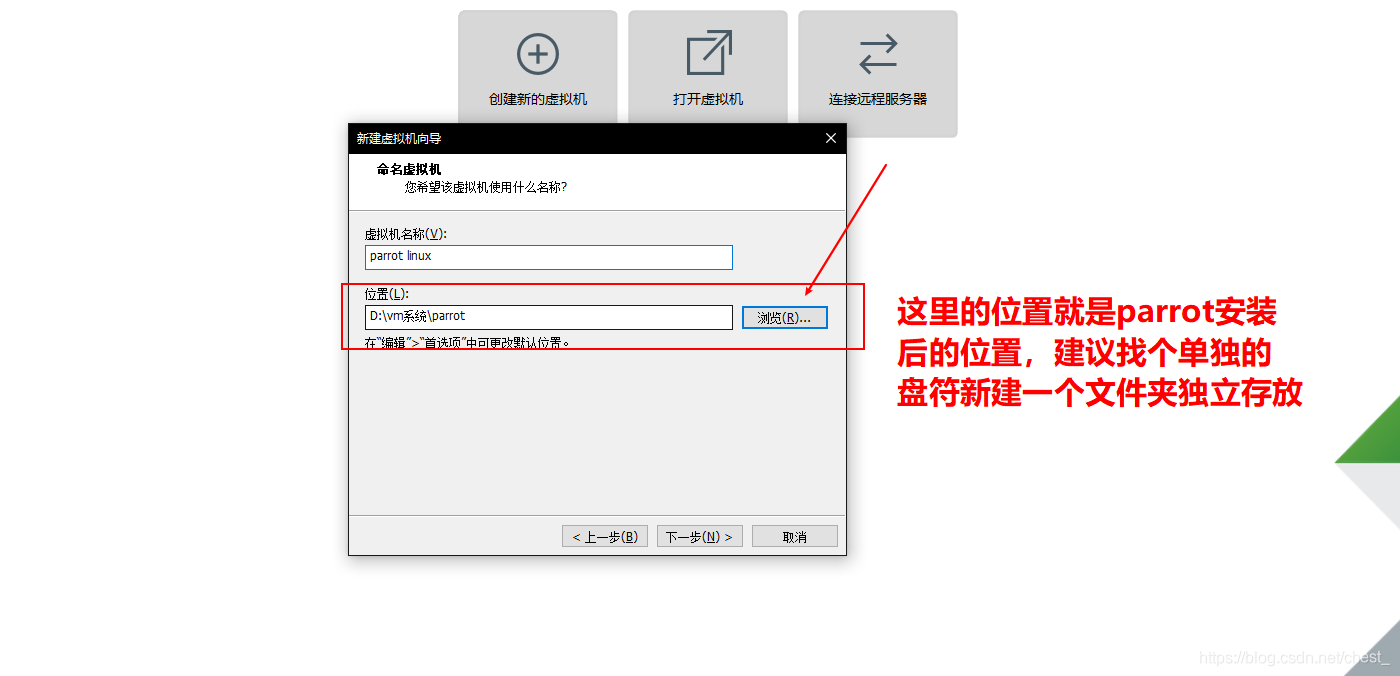
7.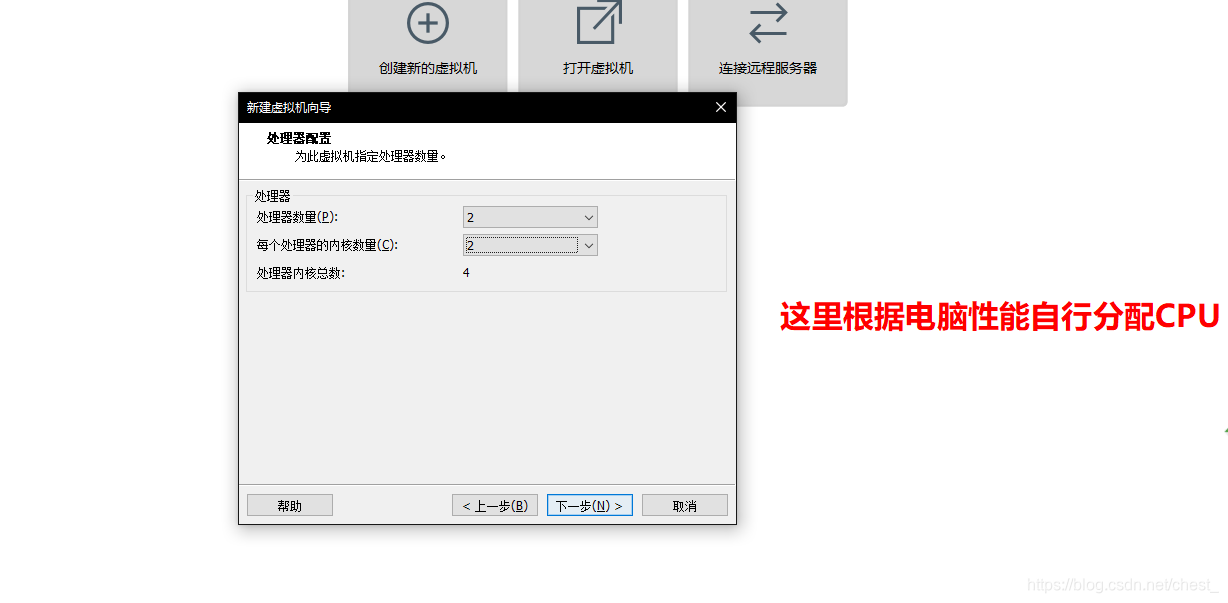
8.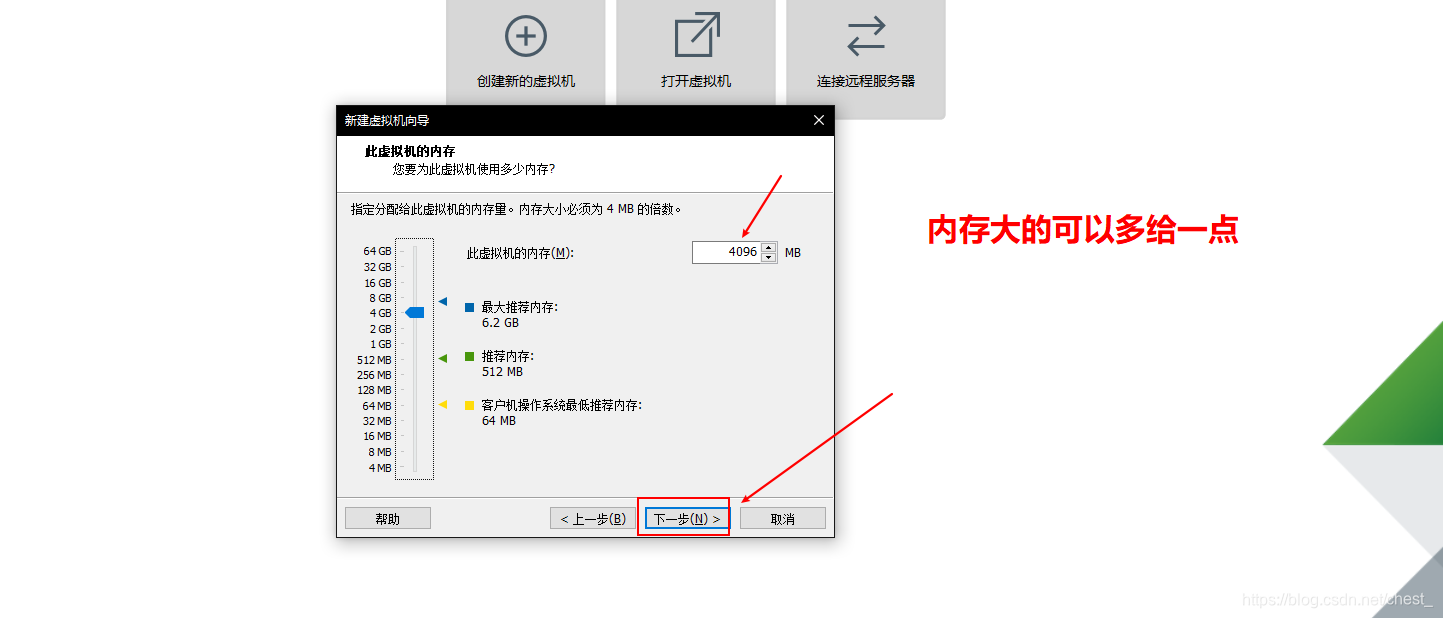
9.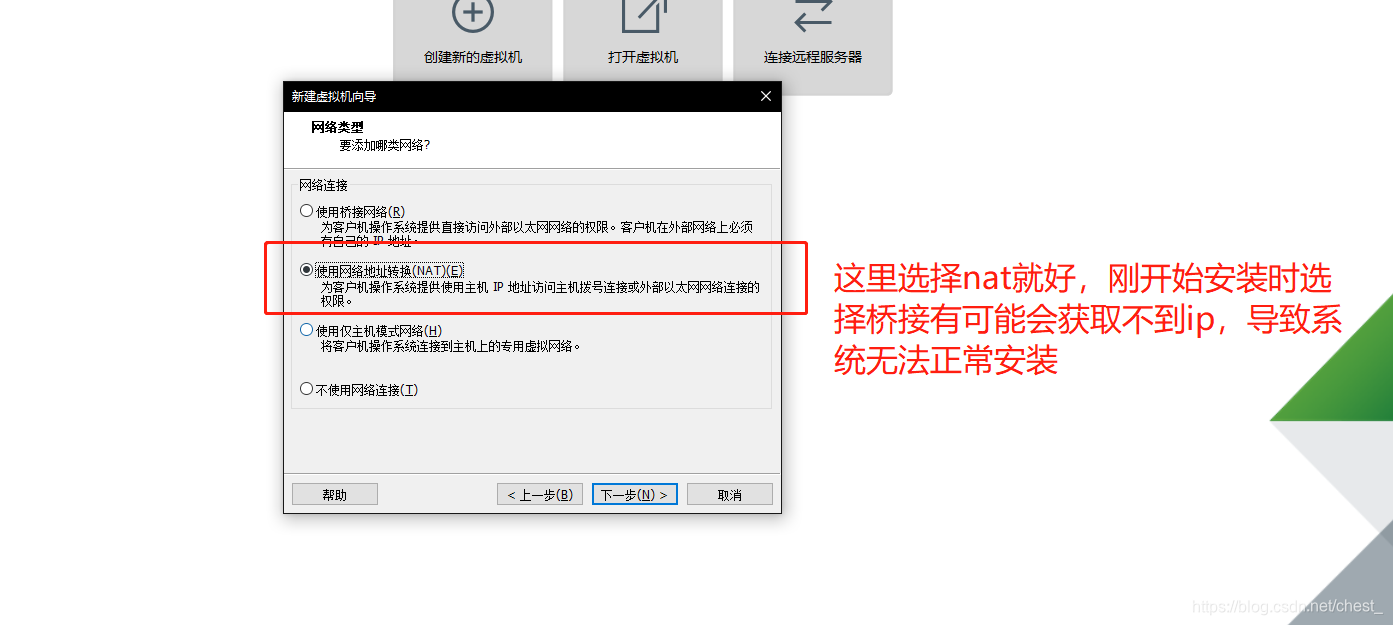
10.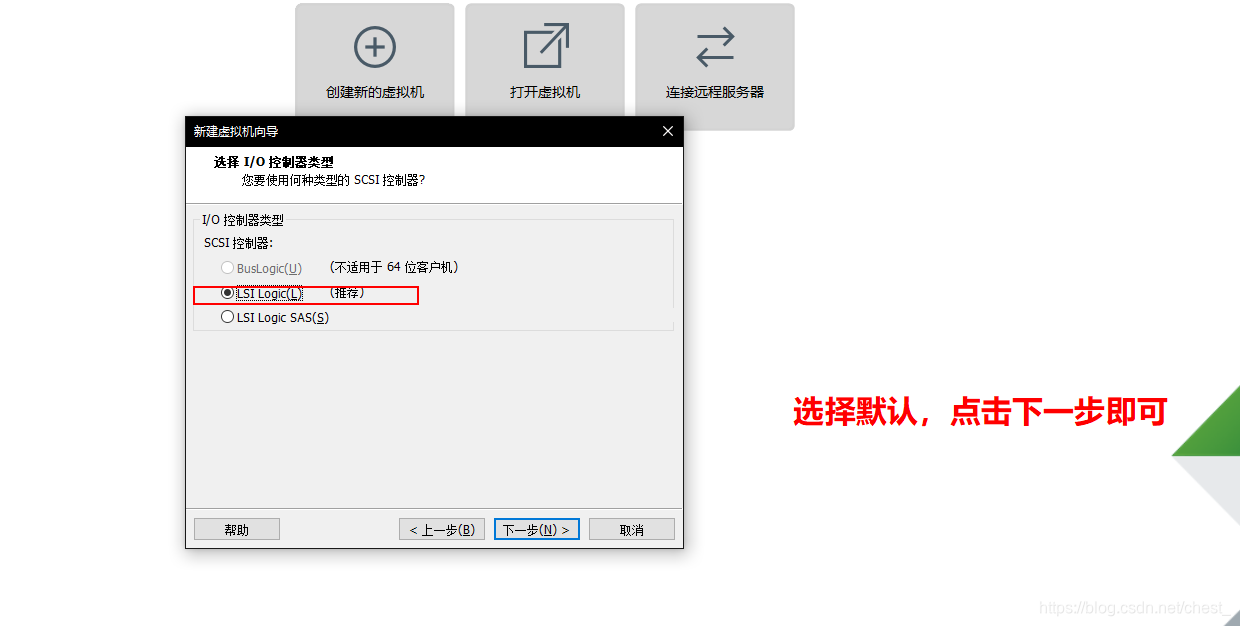
11.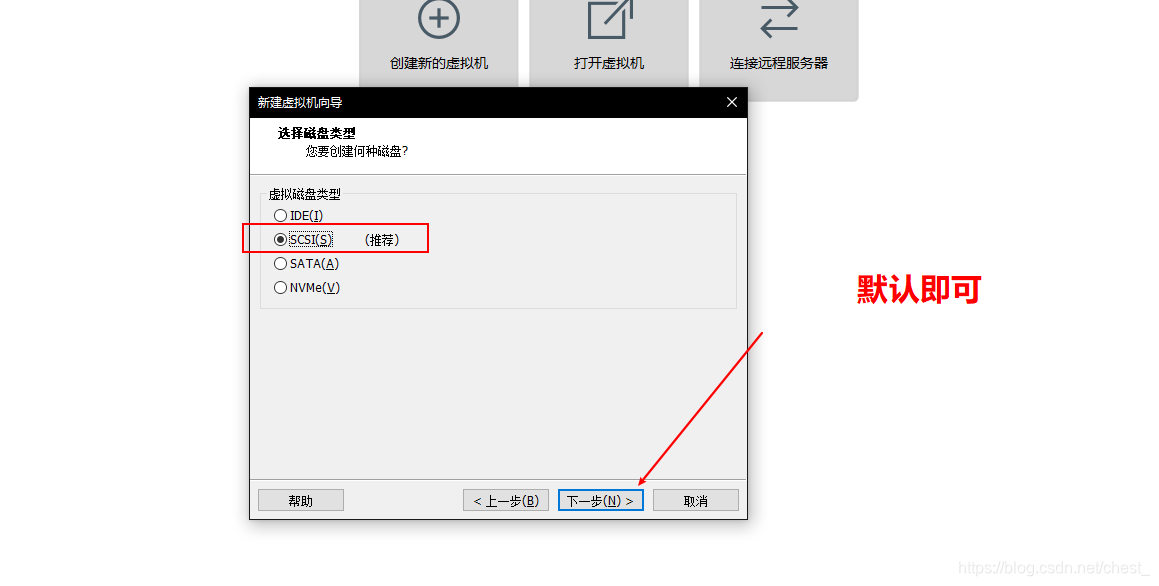
12.
13.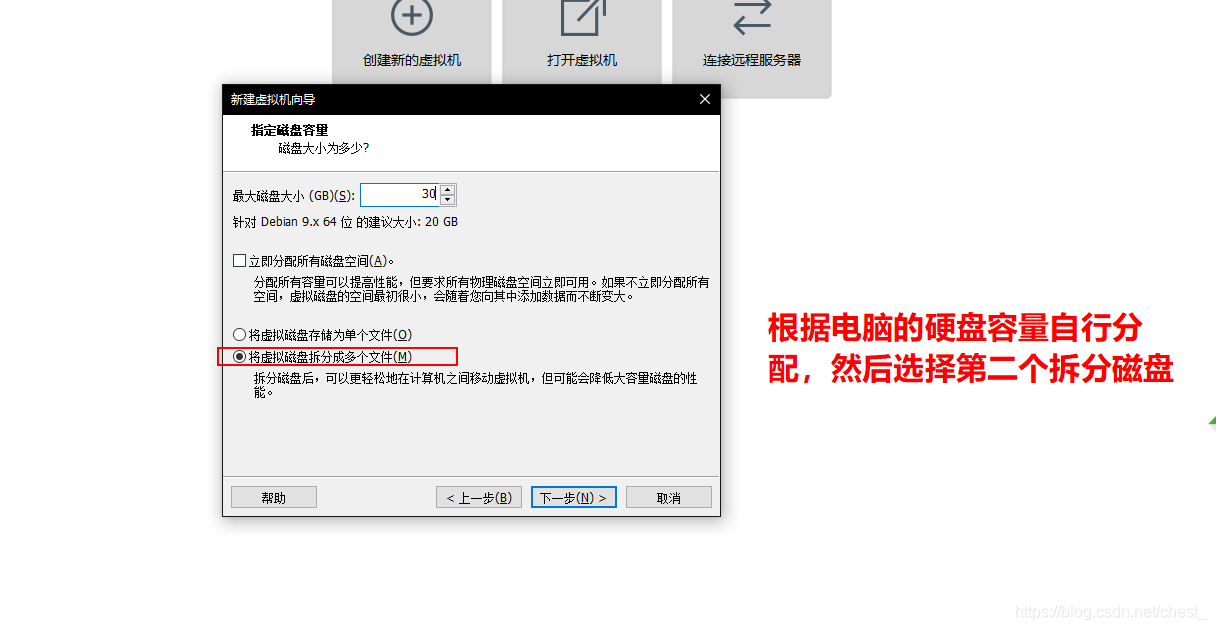
14.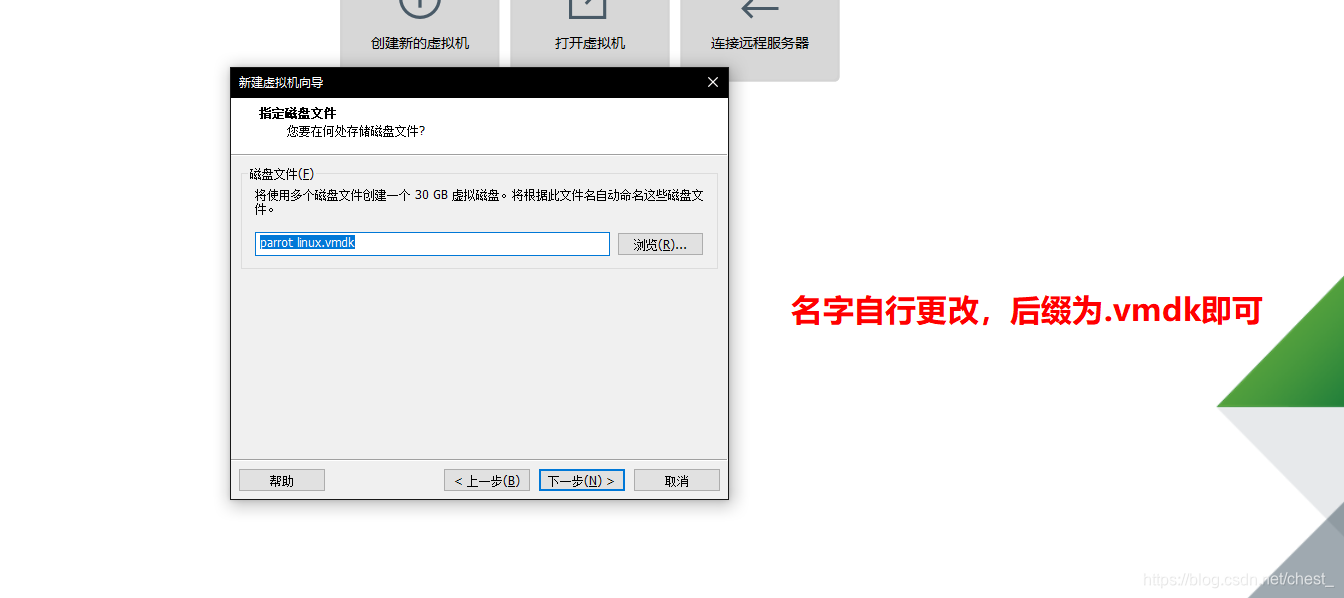
15.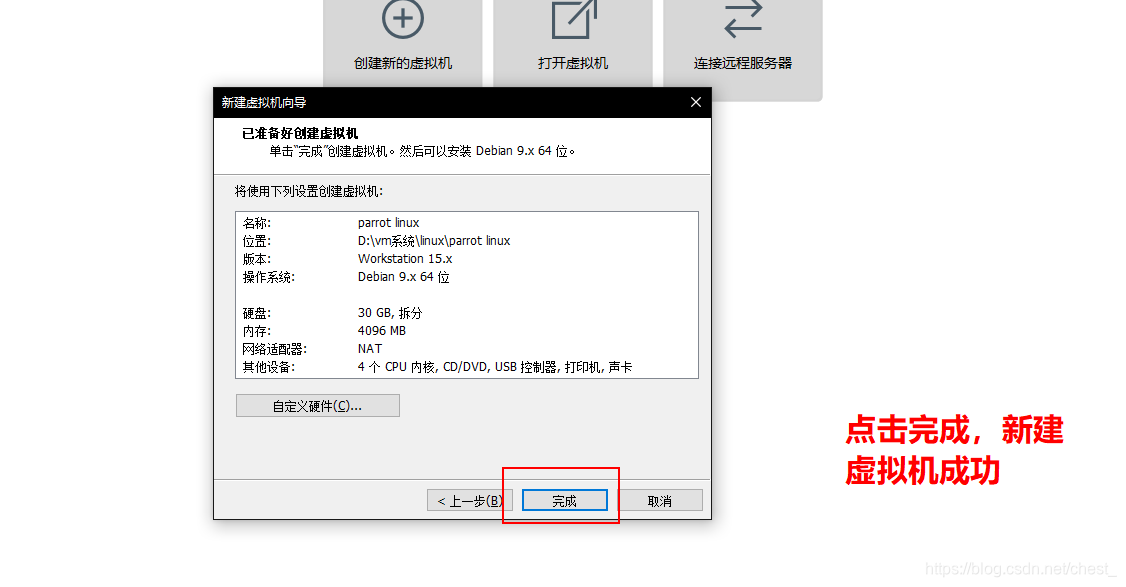
0x3 Parrot 系统安装
1.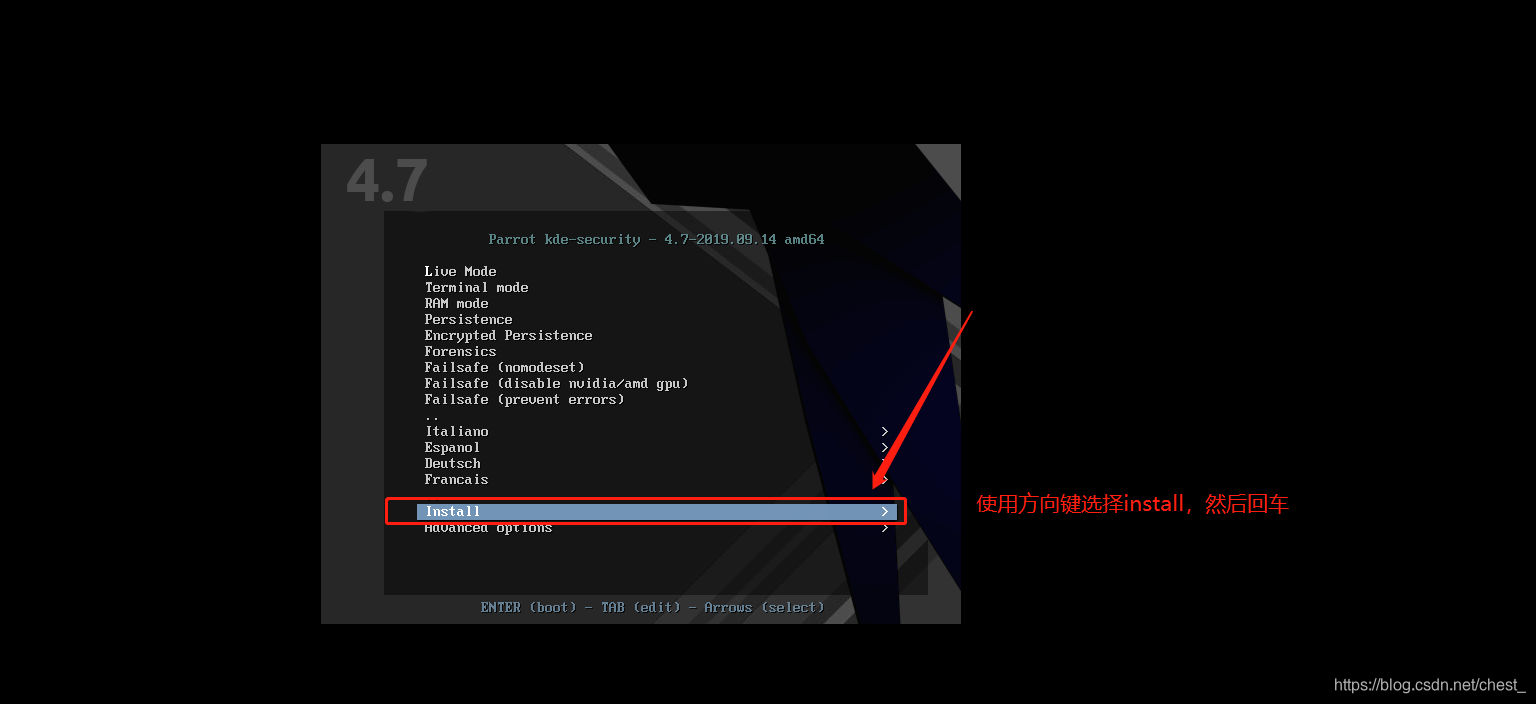
2.这个我选择的是图像的,本来就是奔着Parrot Security 华丽的GUI界面去的,当然要安装图形化啦,选择完毕后,回车稍等片刻即可
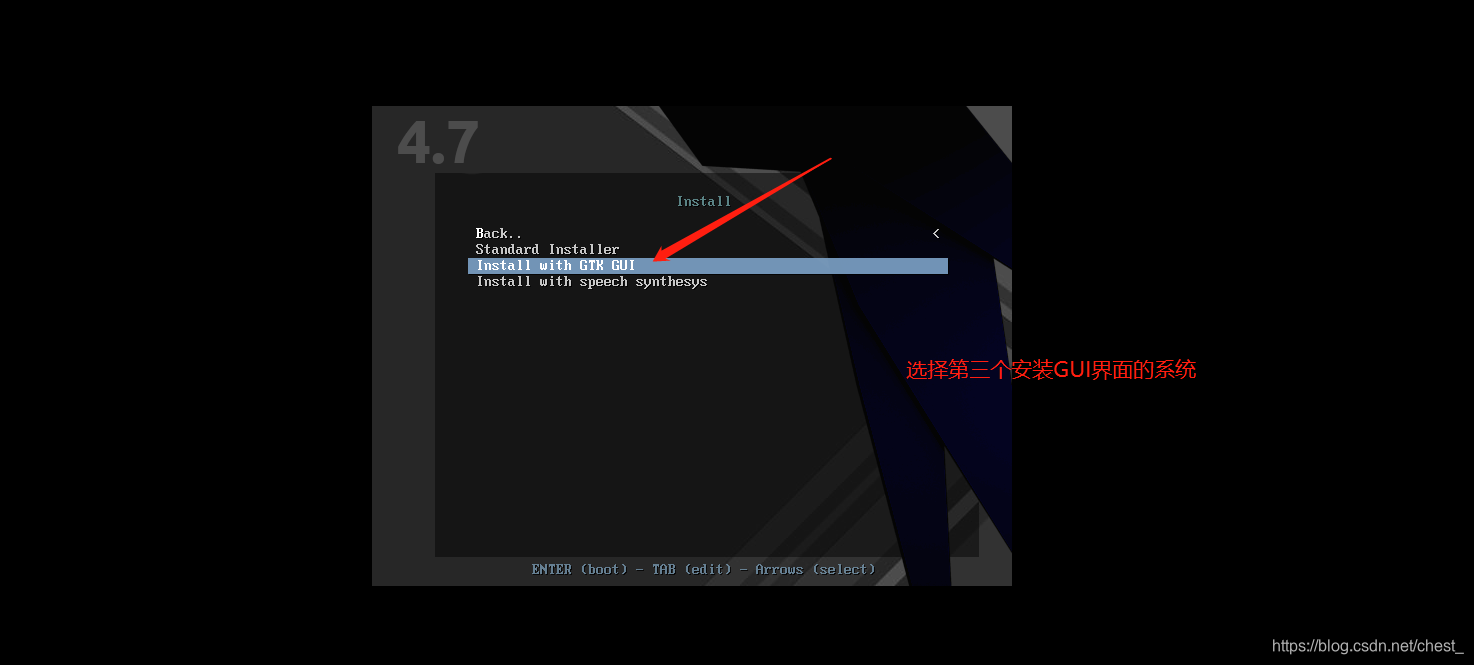
3.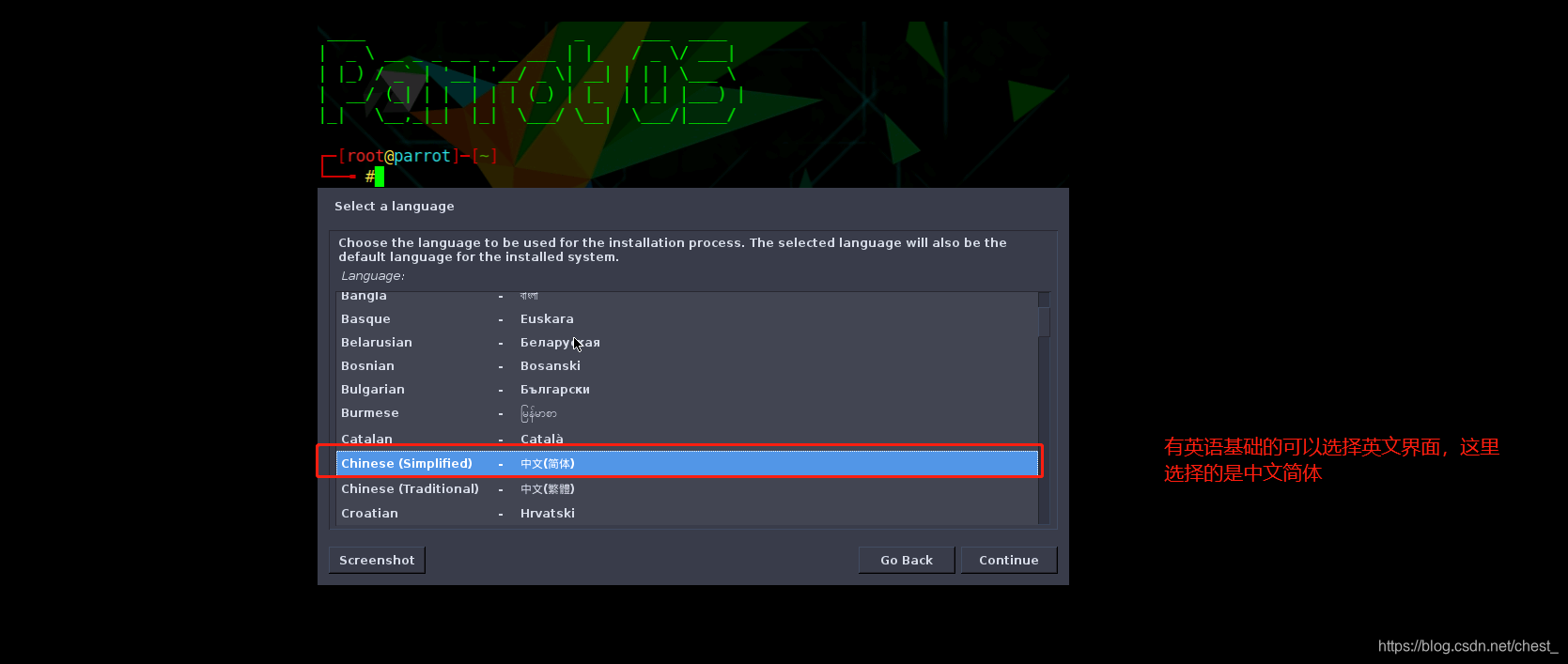
4.
5.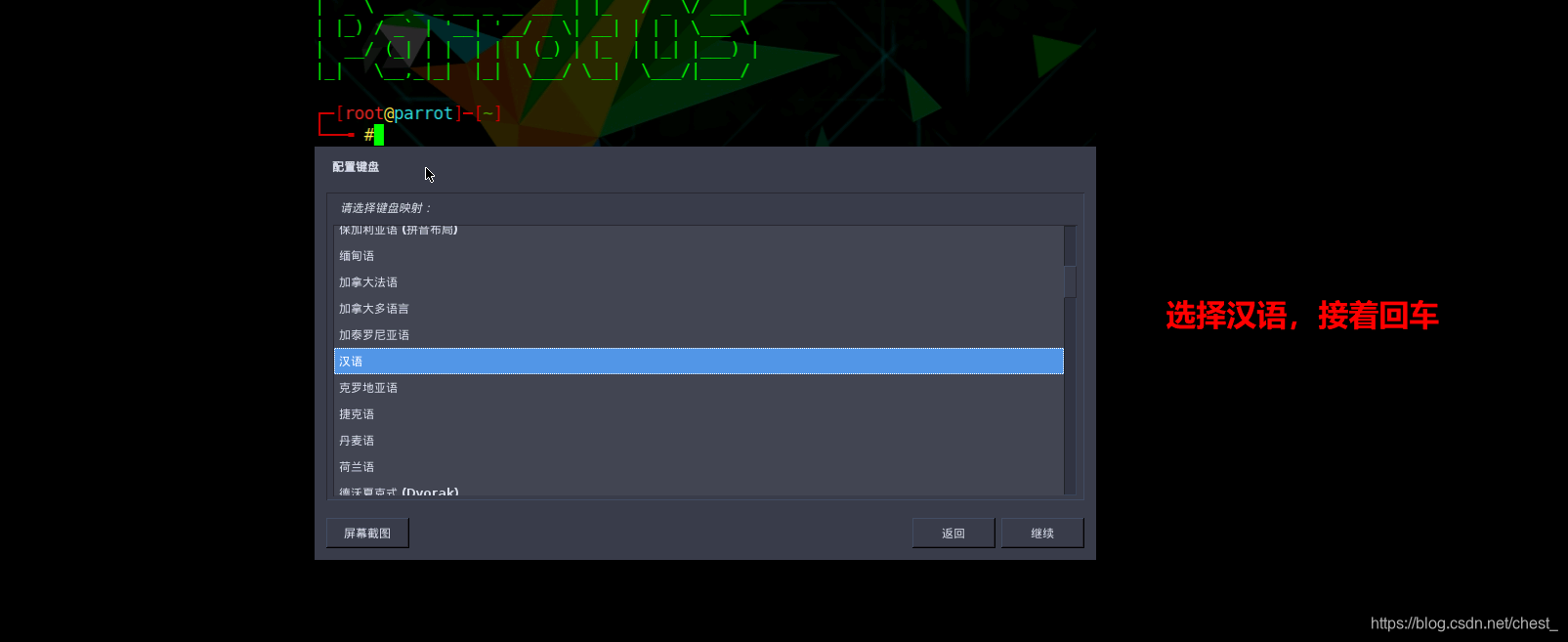
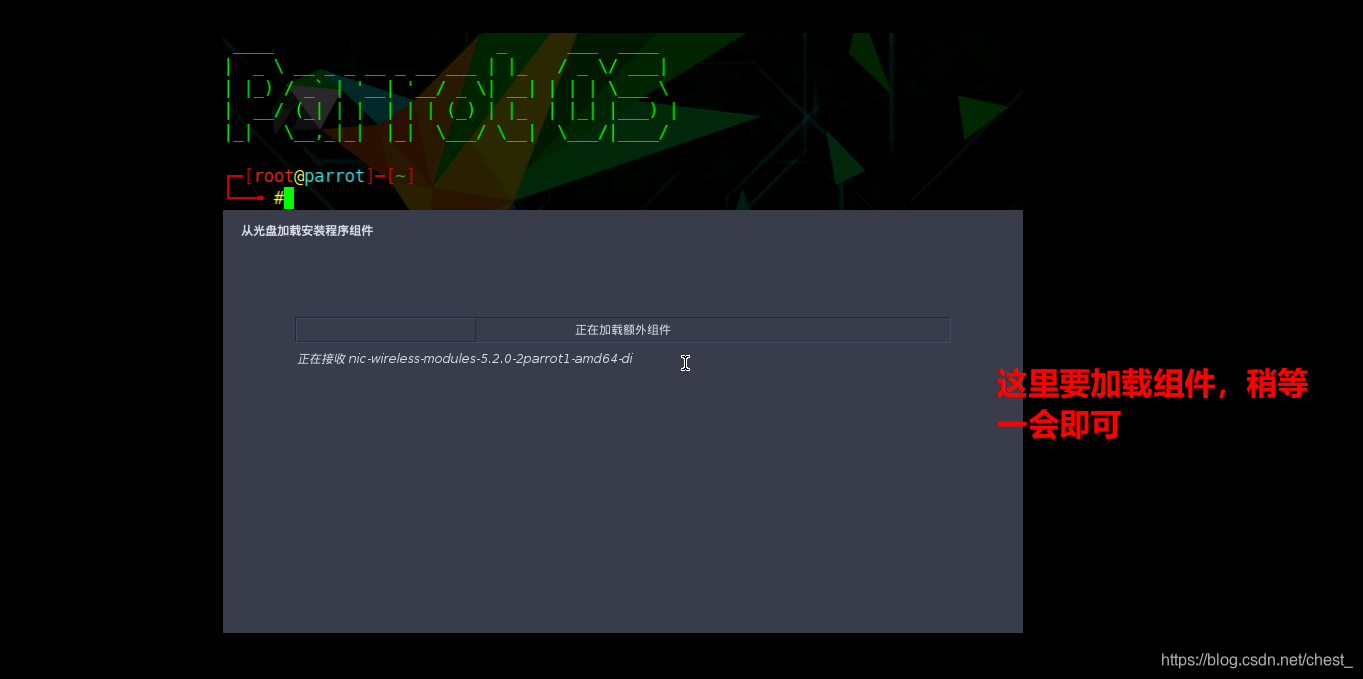
6.之前老是往虚拟机设置强口令,所以经常忘记密码是啥,这密码设置的太简单总感觉不安全,但设的太复杂自己又记不住、而且输入起来也麻烦。所以,怎么平衡就看自己喽
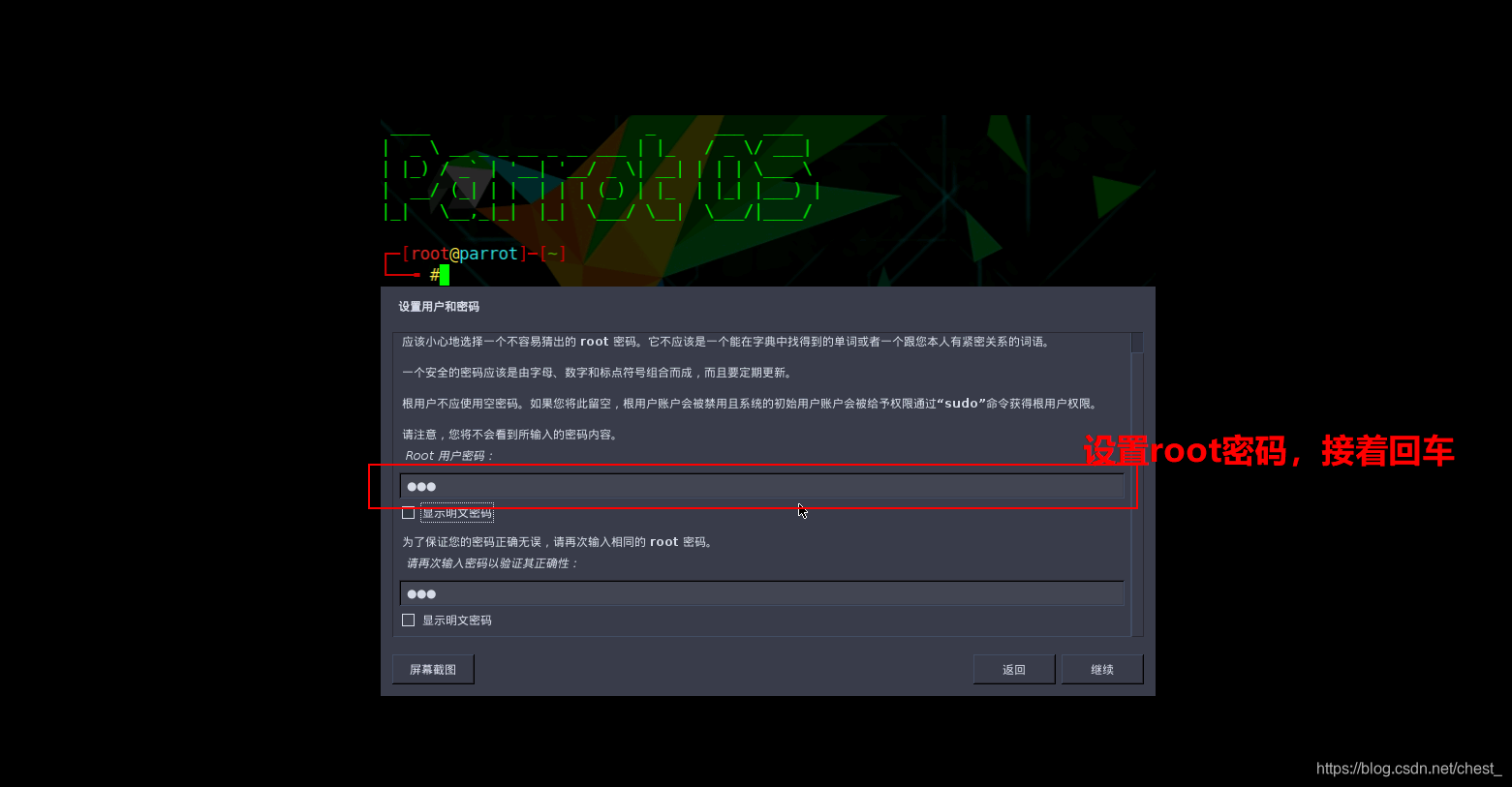
7.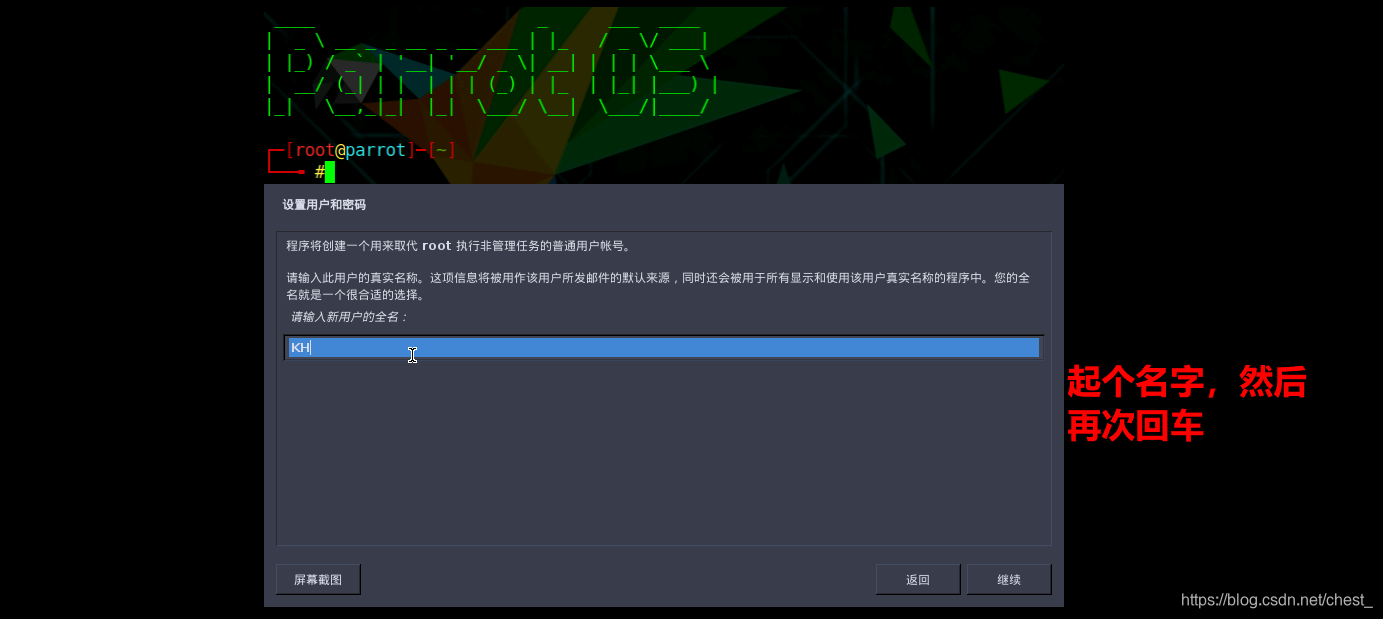
8.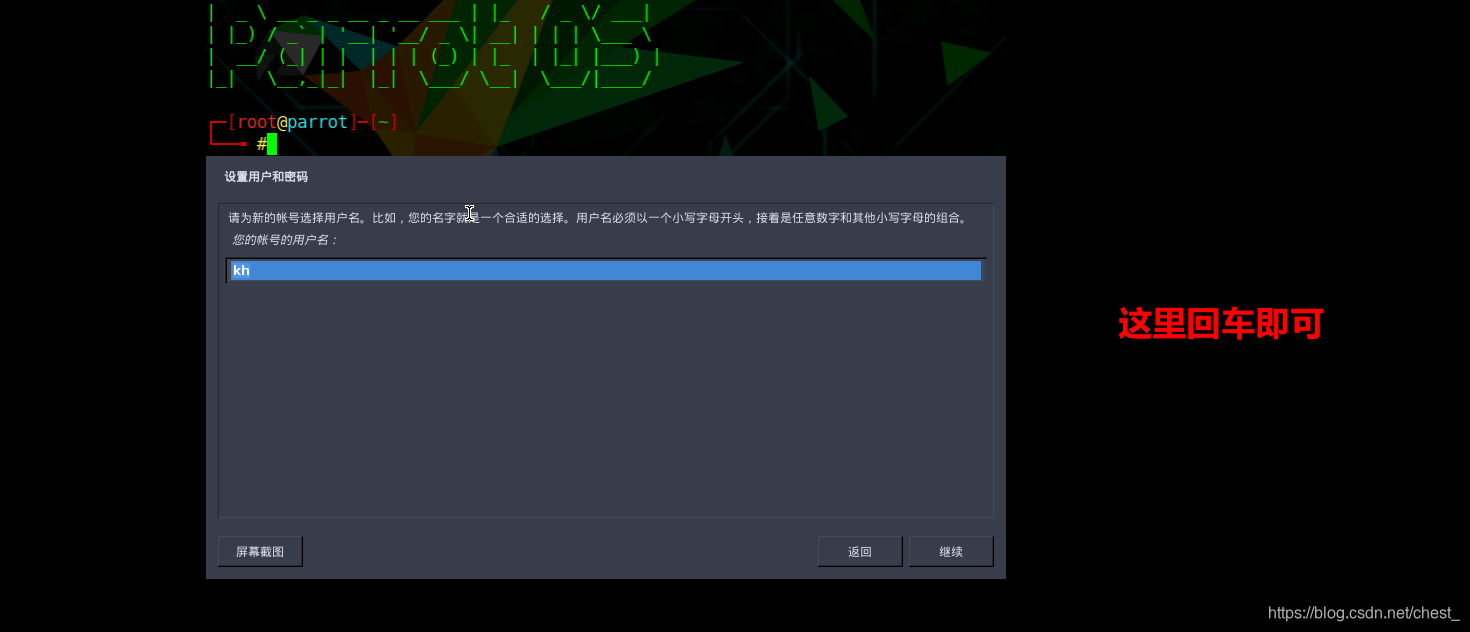
9.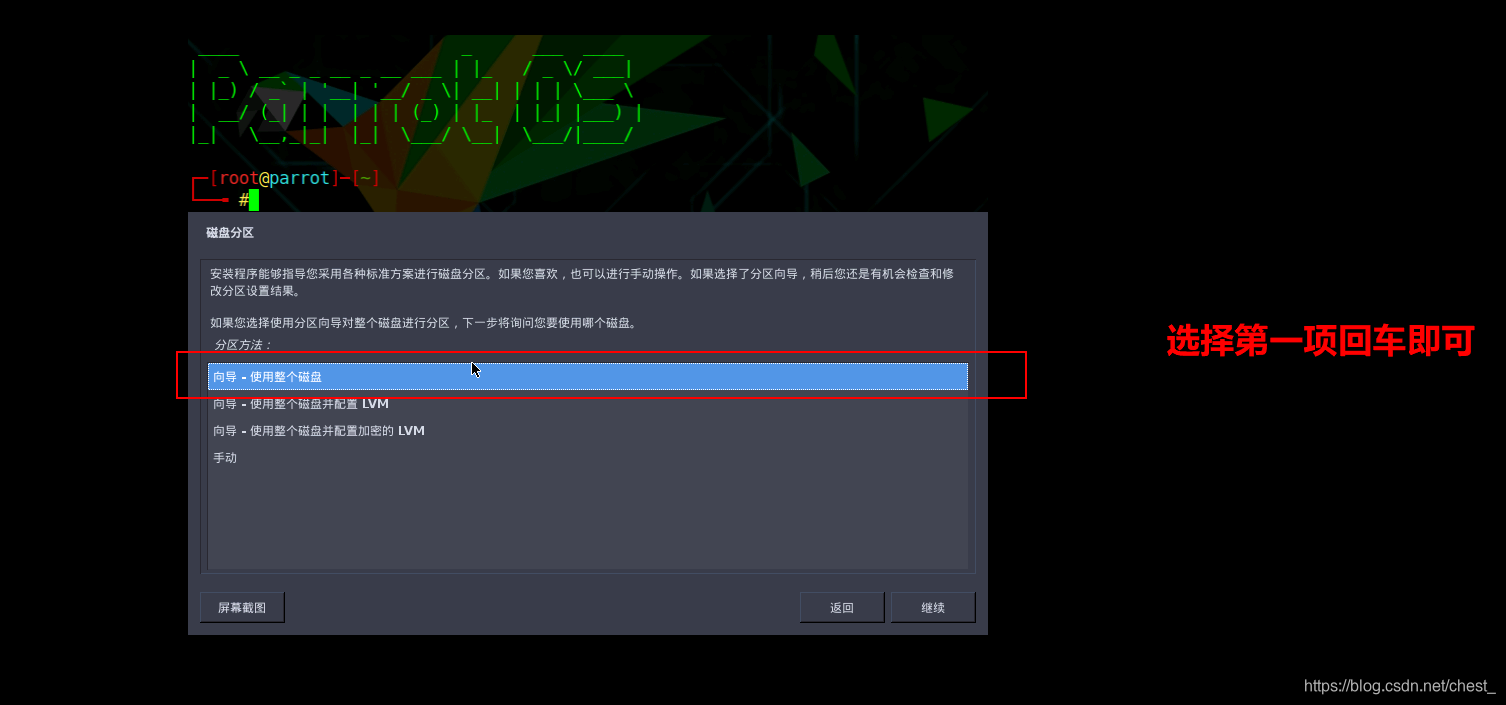
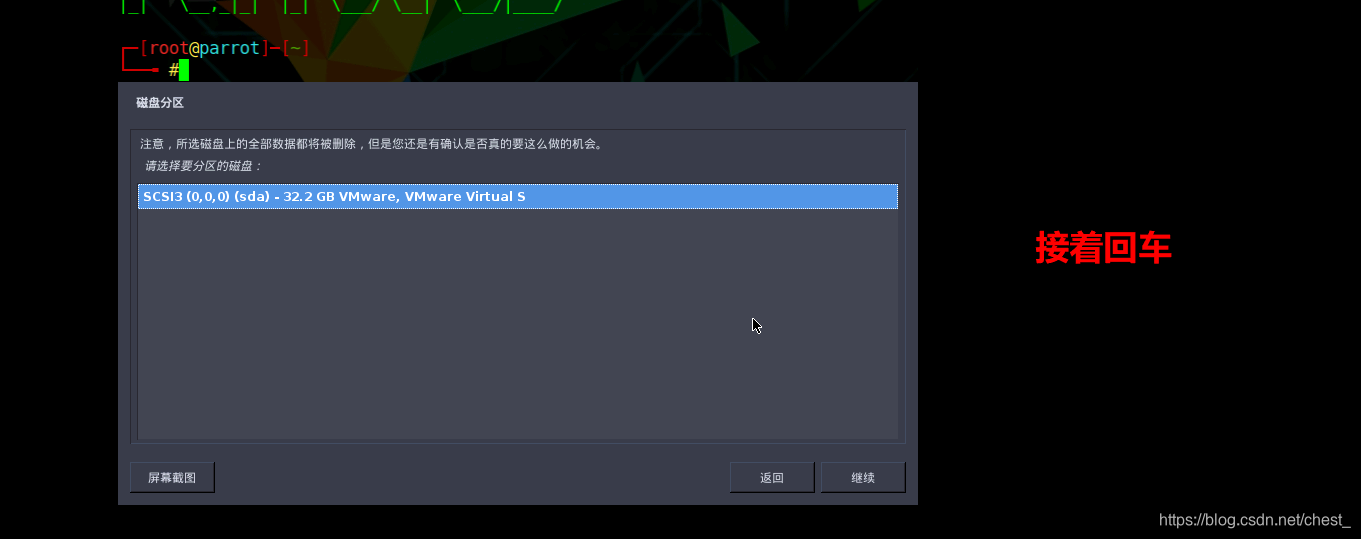
10.我选择的是第三个选项,新手推荐使用第一个即可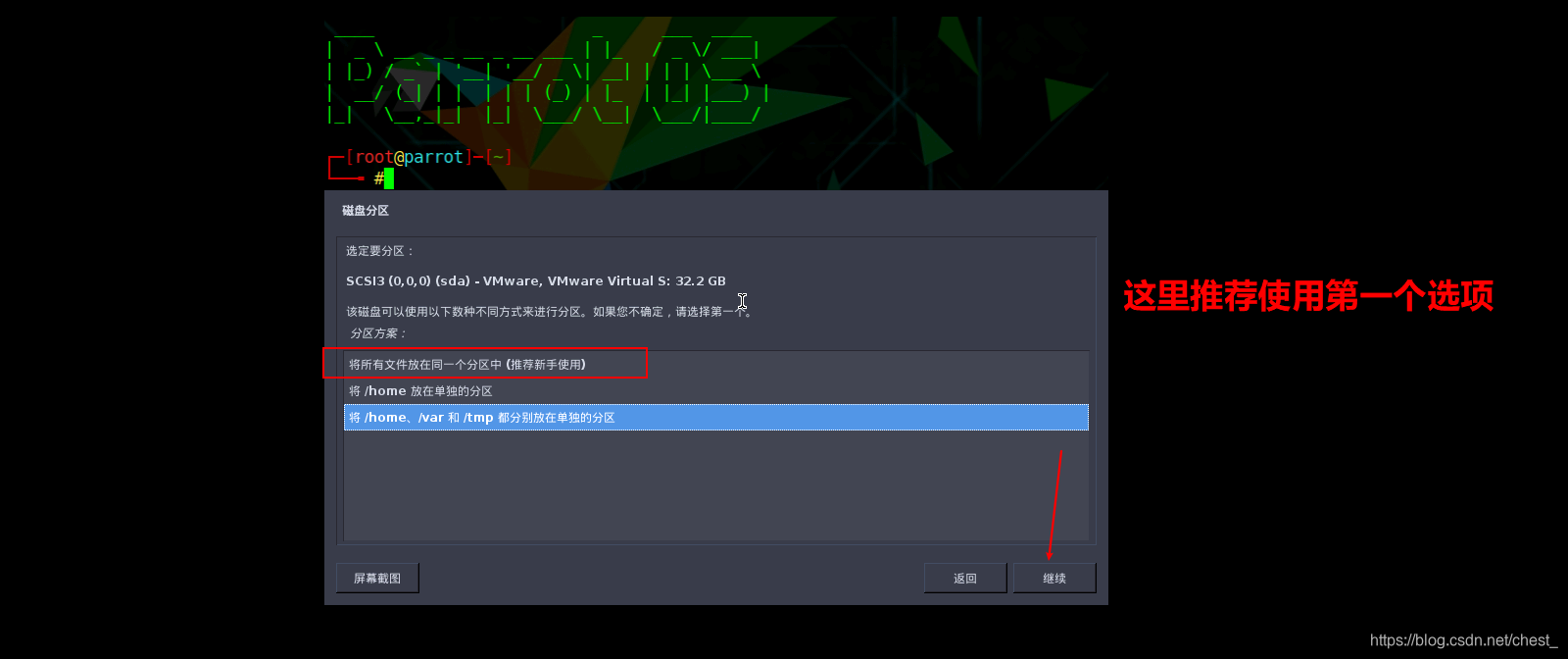
11.
12.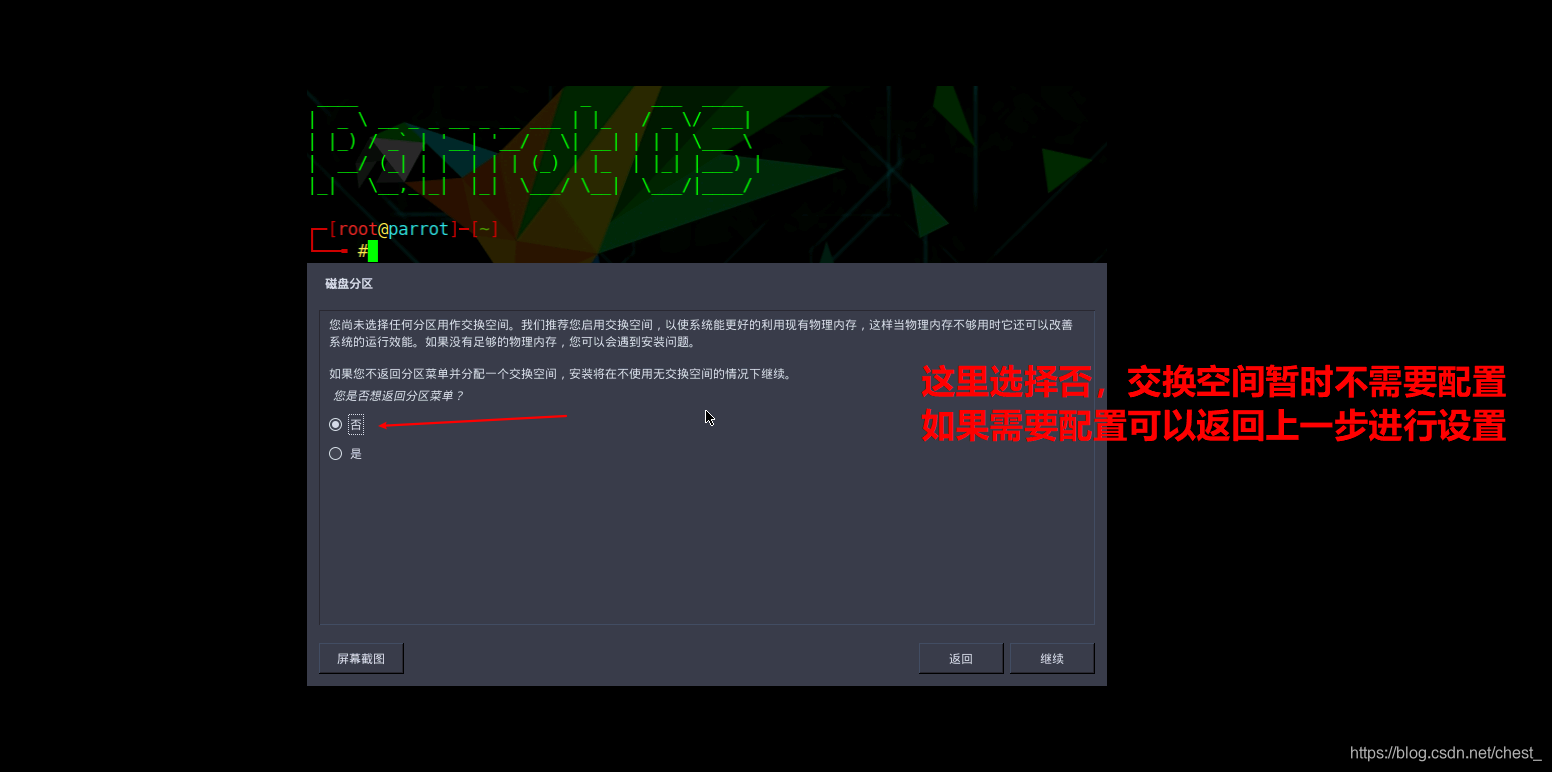
13.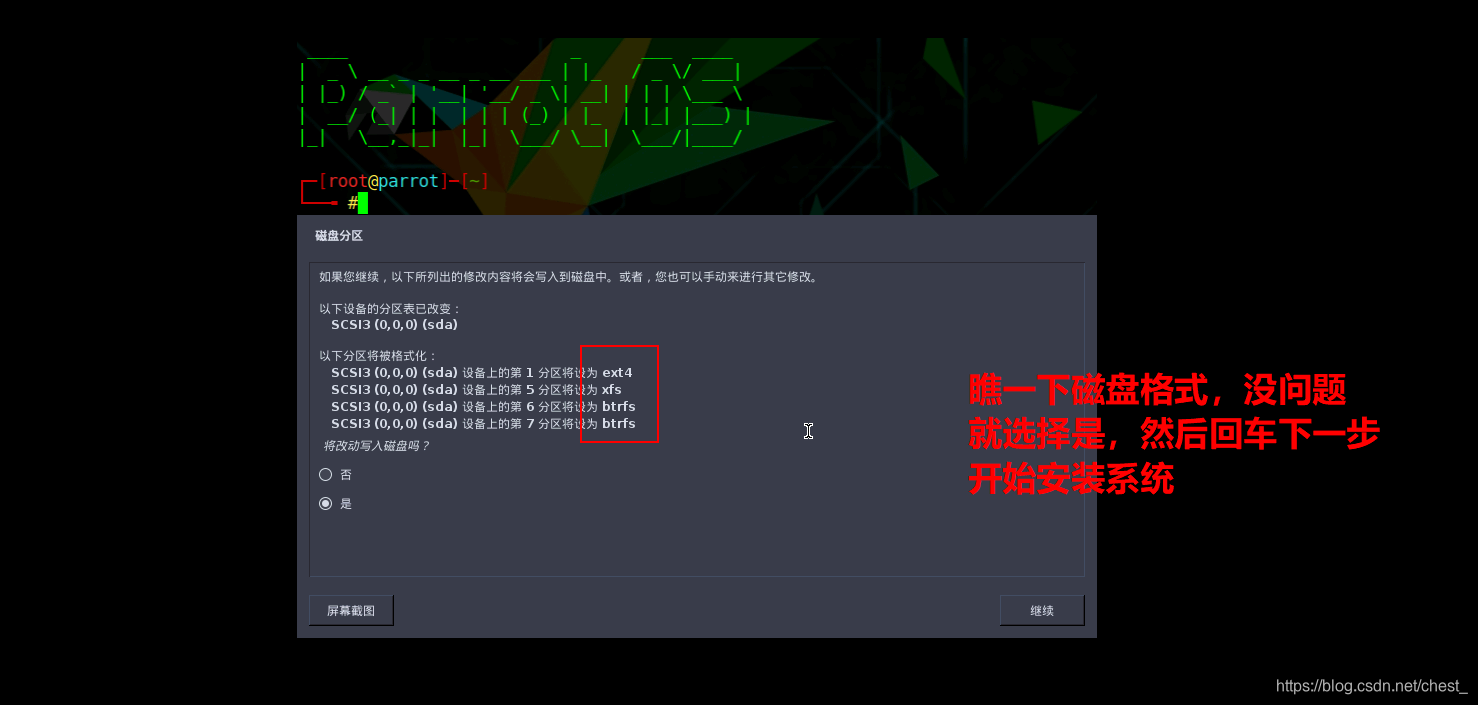
14.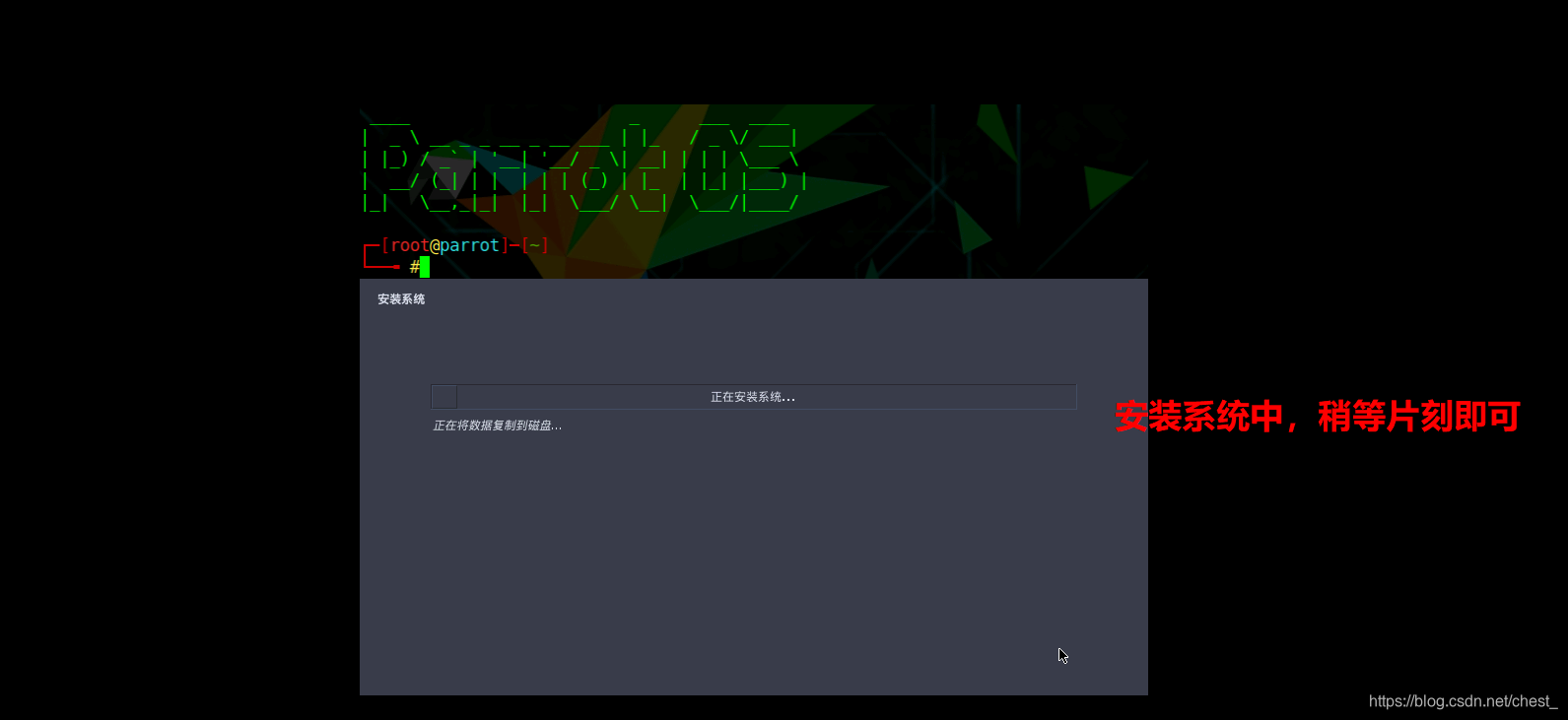
15.
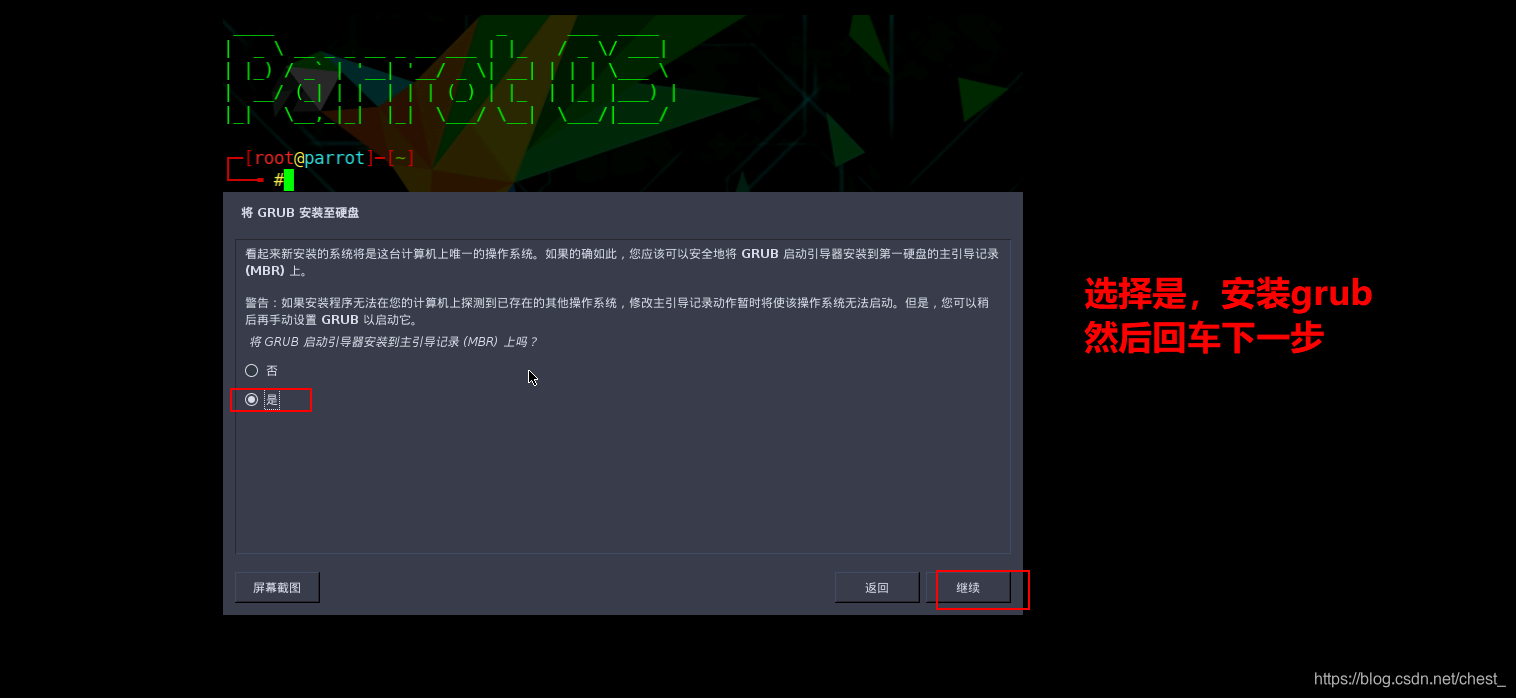
16.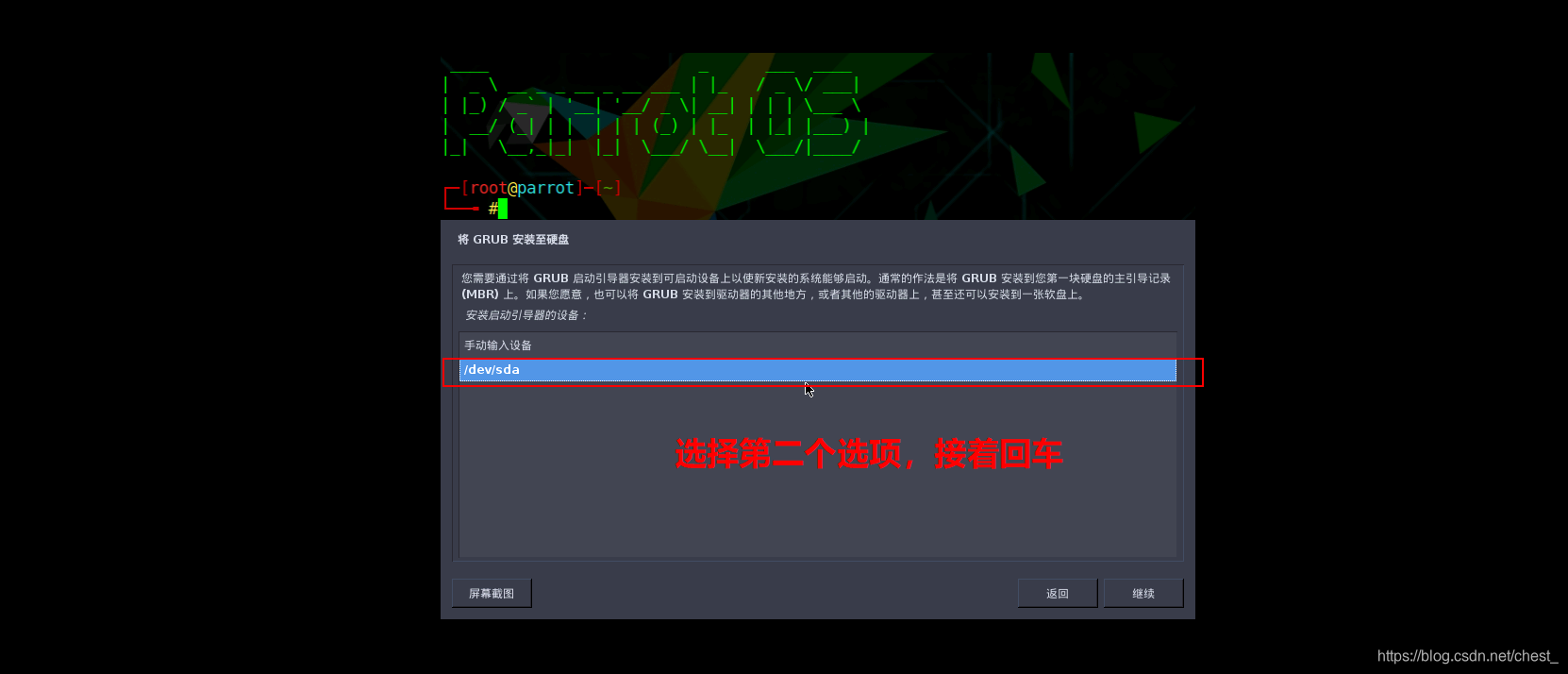
17.
系统安装成功后我们使用刚刚创建的用户登录系统
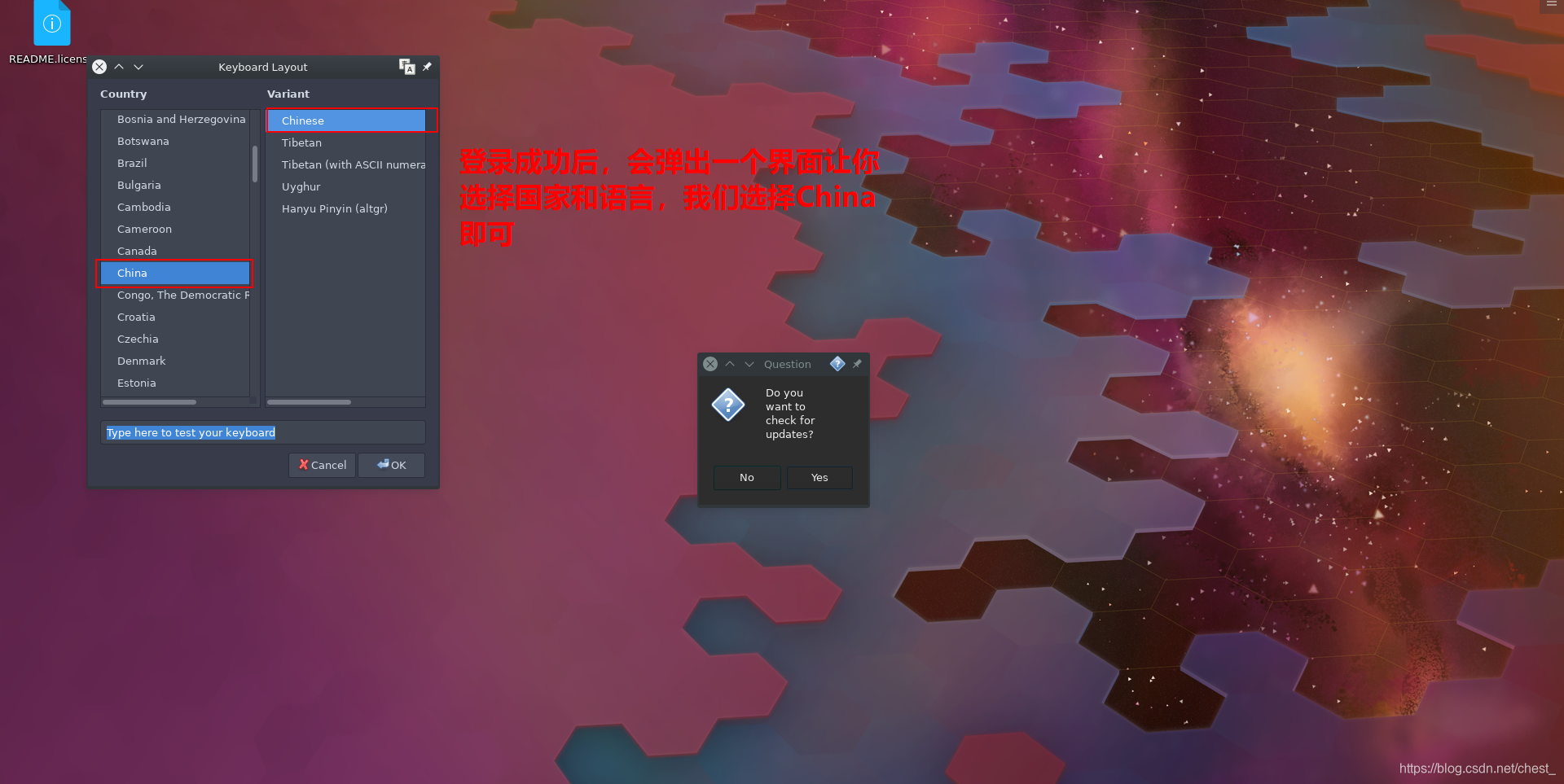
到此,Parrot安装成功
0x4 安装成功后要做的事情
1.ifconfig确认网络状态
2.安装vm tools ,安装vm tools可以方便我们作很多事情,例如,当我们想要更改镜像源时,发现无法从物理机复制镜像源过来,这时候安装vm tools 能很好解决这个问题,关于vmtools可以参考我之前的帖子,虽然系统不同,但都大同小异
3.更新镜像源及系统
0x5 vmtools的安装
关于vmtools的使用可以参考我之前对的帖子
安装开始
1.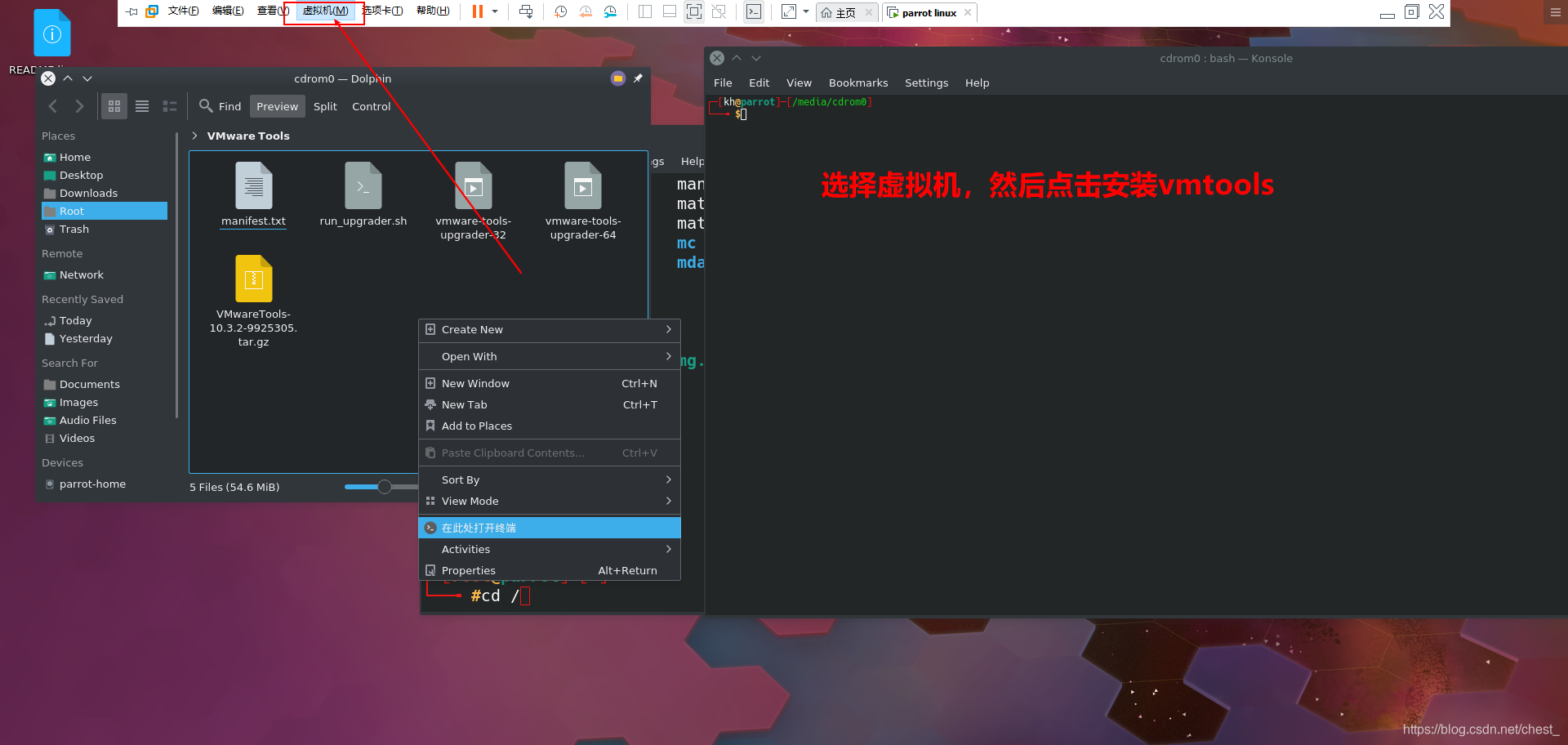

0x5 镜像源的配置
Parrot默认情况下下载和更新软件非常慢,所以我们需要更改镜像源配置,使用国内镜像源来达到下载加速的效果,我们打开/etc/apt/sources.list.d/parrot.list文件,注释掉原来的镜像源地址,然后根据自己的地理位置远近用下面三个之一替换原来的:
镜像源位置:/etc/apt/sources.list.d/parrot.list
# 中科大
deb http://mirrors.ustc.edu.cn/parrot parrot main contrib non-free
# 清华大学
deb https://mirrors.tuna.tsinghua.edu.cn/parrot/ parrot main contrib non-free
# 上海大学
deb https://mirrors.shu.edu.cn/parrot/ parrot main contrib non-free

vm tools的安装
未完待续
19.11.3
